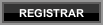TUTORIAL: Como Criar um Servidor de Tremulous com Hamachi!
4 participantes
:: Tremulous :: Ajuda/Tutoriais
Página 1 de 1
 TUTORIAL: Como Criar um Servidor de Tremulous com Hamachi!
TUTORIAL: Como Criar um Servidor de Tremulous com Hamachi!
Bom pessoal resolvi fazer essa explicação aqui para voces devido a tentativa de fazer um servidor e nada de aparecer na lista, nao entra nem mesmo pelo /connect....
Bom mais tenho a solução!
Apartir de um progaminha que deixa ficar em rede com outras pessoas!
Como se fosse um cabo ligando o outro, igual em uma lan house, mais e um programa!
Lembrando que: algumas partes foi pegada do Israroot...
Bom vamos direto ao tutorial!
PASSO A PASSO:
Vamos precisar de:
- Tremulous (melhor instalado) (pra quem nao tem baixe aqui)
Download: http://ufpr.dl.sourceforge.net/project/tremulous/tremulous/1.1/tremulous-1.1.0-installer.exe
- Backport (download a baixo)
Download: http://tremulous.tjw.org/backport/win32/tremulous.exe
- Tremed (download a baixo)
Download: http://tjw.org/tremulous/win32/tremded.exe
- Game.qvm (ja com a pasta "vm")
Download: http://risujin.org/pub/tremulous/risujin-avenger-svn848-3.zip
- Hamachi
Download: https://secure.logmein.com/hamachi.msi
TUTORIAL:
1° Instale o Tremulous, porfavor nao mude o destino de instalação!
Entre no jogo e entre em algum server sem mod (base) para ele criar alguns arquivos.
2° Depois de instalado, vamos agora colocar o Tremed e Backport na pasta!
Vá onde esta os downloads e copie o Tremed e o Backport (imagenzinha da aranha)!
E cole em C:\Arquivos de programas\Tremulous
Se pedir para subistituir selecione "sim".
Agora entre no jogo novamente e entre em um server. Não precisa jogar. Só entrar e sair.
3° Crie um atalho do Tremed e do Tremulous para o Desktop! (Area de Trabalho).
4° Vamos Configurar o Server:
para que tenha suporte a "share" e "layout edit".
Entao agora usaremos o game.qvm que esta dentro da pasta "vm".
Apos o Download do game.qvm, deve estar zipado, desconpacte-o para a de trabalho!
Copie a pasta "vm" e cole nestes destinos:
Destino 1: C:\Documents and Settings\Eduardo\Configurações locais\Dados de aplicativos\Tremulous\base
Destino 2: C:\Arquivos de programas\Tremulous\base
Troque o nome Eduardo para o seu Usuario!
Para quem nao consiguir abrir ou encontrar a pasta ou destinos seguintes, faça isso:
Abra o Executar (fica, iniciar, do lado de todos programas e em cima de desligar o computador)
E cole o destino la dentro de OK...
Vamos criar o server.cfg que é onde ajustamos as opções do servidor.
Abra o bloco de notas do Windows e cole o código a seguir:
Codigo:
// Arquivo de configuracao do sewrvidor Tremulous
//
//Por Israroot (Créditos a Ele)
//
// Nome do servidor e mensagem de carregamento
set sv_hostname "coloque o nome do seu servidor aqui"
set g_motd "escreva uma mensagem tipo de boas-vindas ou o que quiser"
// Senha do servidor
set g_needpass 0
set g_password ""
set sv_privatepassword ""
set sv_privateclients 0
// controle remoto
set rconpassword "coloque uma senha aqui"
// configuração geral
set sv_wwwDownload 1
sets sv_wwwBaseURL "http://downloads.mercenariesguild.net"
sets sv_dlURL "http://downloads.mercenariesguild.net"
set sv_maxclients 4
set sv_pure 0
set sv_allowdownload 1
set sv_minrate 4000
set sv_maxrate 8000
set sv_minsnaps 10
set sv_minping 0
set sv_maxping 250
set g_allowvote 1
set g_antilag 1
set g_unlagged 1
set g_initialmaprotation rotation1
set g_mincommandperiod 1000
set pmove_fixed 0
set g_markdeconstruct 0
set g_floodMinTime 1000
set g_newbieNumbering 1
set g_newbieNamePrefix "Newbie#"
set g_floodProtection 150
set g_layoutAuto 1
set g_retribution 100
set g_allowDevolve 1
set g_relics 0
set g_domination 0
set g_suddenDeathVotePercent 60
set g_mapVotesPercent 60
set g_allowSpecVoting 0
set g_devmapNoStructDmg 0
set g_devmapNoGod 0
set g_minLevelToJoinTeam 1
set g_friendlyFireMovementAttacks 0
set g_retribution 100
set g_allowActions 1
set g_actionPrefix "***"
set g_antiSpawnBlock 150
set g_deconDead 0
// configurações de jogo
set timelimit 50
set g_suddenDeathMode 0
set g_suddendeathtime 35
set g_extremesuddenDeath 35
set g_teamforcebalance 1
set g_friendlyfire 0
set g_friendlyfirehumans 0
set g_friendlyfirealiens 0
set g_allowShare 1
set g_humanbuildpoints 140
set g_humanMaxStage 2
set g_humanStage2Threshold 20
set g_humanStage3Threshold 40
set g_alienbuildpoints 140
set g_alienMaxStage 2
set g_alienStage2Threshold 20
set g_alienStage3Threshold 40
set g_gravity 800
set g_speed 320
set g_privateMessages 1
set g_dretchpunt 0
set g_friendlyBuildableFire 0
map atcs
Clique no bloco de notas em "salvar como" e escolha "todos os arquivos".
Em "nome do arquivo" digite: server.cfg
Depois clique em salvar.
Agora pode abrir o seu server.cfg e editar e salvar normalmente como qualquer arquivo.
Vamos as configurações.
Abra o server.cfg
Na parte que diz set sv_hostname coloque entre as aspas o nome do deu servidor.
No set g_motd coloque entre as aspas uma mensagem para quando entrar no server os jogadores a leiam.
Em set rconpassword coloque entre as aspas uma senha (não divulgue-a a ninguém!).
Repare na linha "set sv_maxclients 4". O número 4 indica que o server tem um limite de 4 jogadores simultâneos.
Este valor é adequado se você tem uma internet com cerca de 100 kbits de upload e 200 de download.
Se você tiver uma internet com 200 de upload pode subir este número para 6.
Se for 512 kbits de upload pode tentar 12 pessoas.
Se notar que o ping de todos começar a subir eventualmente para um número próximo a 999 de ping reduza o número de jogadores.
O objetivo deste tutorial não é dar a descrição detalhada das opções do server.cfg isto fica pra outra vez.
Salve o server.cfg.
Cole ele na pasta base das duas pastas base do Tremulous:
C:\Arquivos de programas\Tremulous\base
C:\Documents and Settings\Eduardo\Configurações locais\Dados de aplicativos\Tremulous\base
Vamos criar o arquivo admin.dat que serve para ajustar os níveis de admin e criar novos comandos.
Abra o bloco de notas e cole o seguinte texto:
Codigo:
[level]
level = 0
name = ^7Jogador
flags =
[level]
level = 1
name = ^7Admin ^2Granger
flags = ahDiPC7S
[level]
level = 2
name = ^7Admin ^3Dretch
flags = ayhDiPBC7S
[level]
level = 3
name = ^7Admin ^6Basilisk
flags = aychDimpPBC7S
[level]
level = 4
name = ^7Admin ^1Marauder
flags = aychkDiKmenVpNrPBC57S
[level]
level = 5
name = ^7Admin ^4Dragoon
flags = aybchkDiKmenVpNrPBC1457S
[level]
level = 6
name = ^7Admin ^1T^3yran^1T
flags = *
[command]
command = 140
exec = exec 140.cfg
desc = Ajust BP to 140
levels = 3 4 5 6
[command]
command = unli
exec = exec unli.cfg
desc = S3 BP 500
levels = 5 6
[command]
command = ffon
exec = exec ffon.cfg
desc = FF on
levels = 5 6
[command]
command = ffoff
exec = exec ffoff.cfg
desc = FF off
levels = 5 6
[command]
command = s3
exec = exec s3.cfg
desc = S3 para ambos os times
levels = 5 6
[command]
command = unlag1
exec = exec unlag1.cfg
desc = Liga unlagged
levels = 4 5 6
[command]
command = unlag0
exec = exec unlag0.cfg
desc = Desliga unlagged
levels = 4 5 6
Faça o memso processo de salvar como no server.cfg, mas no nome do arquivo use:
admin.dat
Agora cole este arquivo nas mesmas pasta que salvou o server.cfg.
Você já tem um atalho na área de trabalho para o jogo e do Tremed...
Clique com o botão direito sobre o tremed e escolha "propriedades"
Na parte "destino" cole isto exatamente como está, com as aspas e tudo mais:
Codigo:
"C:\Arquivos de programas\Tremulous\tremded.exe" +set dedicated 2 +exec server.cfg
aplique e de OK.
Para ganhar status de administrador no Server alguém tem que dar o comando “!setlevel nome”.
Mas se não tem nenhum administrador ainda quem irá dar pra você?
No server.cfg na parte que diz:
set rconpassword "coloque uma senha aqui"
Você deve ter colocado uma senha espero.
Então ligue o server, entre no jogo e no terminal digite:
/rcon senha !setlevel seu_nick 6
Parabéns. Agora você é o admin Tyrant. Não abuse do poder please!
Quando for dar admin para outra pessoa não precisa mais usar a senha, só o comando !setlevel.
Para ligar o servidor use sempre o atalho do tremded.
Para ligar o jogo e jogar no seu server ou em outro use o atalho pro Tremulous.
Bom agora vamos configurar o Hamachi:
Após baixado nos links no começo do POST, instale - o.
Ative ele e configure do seu jeito...
Depois de ter ativado (para ativar aperte o botao de " Ligar/Desligar " na imagem do hamachi...)
Agora no Hamachi, click em REDE>Criar Nova Rede...
Em ID da Rede coloque o nome da rede, e em senha sua senha aconselho: 123
Faci lde usar e niguem esquece.
Click em Criar!
Pronto... Agora
Abra o Atalho do Tremed e deixe aberto!
copie seu ip do hamachi que aparece assim:
ABRA A IMAGEM ASEEGUIR QUE VAI APRENDER A PEGAR O IP!
APOS pegado seu ip e com o tremed aberto (server)
Abra seu Tremulous atalho e cole isso no console:
/connect seu ip
Exemplo: /connect 5.16.245.166
Agora para outras pessoas jogarem...
Mandem baixar o hamachi entrar em sua sala!
Mande para eles:
ID da rede: Seu ID
Senha: 123
Quando entrarem mande isso para eles:
/connect seu ip
no caso o seu ip mesmo!
Exemplo: /connect 5.16.245.166
Lembrando que tem que colocar no Console o " /connect 5.16.245.166 " e da enter!
É só isso!
Valeu!
Espero que ajude vocês!
:;ae;:
Bom mais tenho a solução!
Apartir de um progaminha que deixa ficar em rede com outras pessoas!
Como se fosse um cabo ligando o outro, igual em uma lan house, mais e um programa!
Lembrando que: algumas partes foi pegada do Israroot...
Bom vamos direto ao tutorial!
PASSO A PASSO:
Vamos precisar de:
- Tremulous (melhor instalado) (pra quem nao tem baixe aqui)
Download: http://ufpr.dl.sourceforge.net/project/tremulous/tremulous/1.1/tremulous-1.1.0-installer.exe
- Backport (download a baixo)
Download: http://tremulous.tjw.org/backport/win32/tremulous.exe
- Tremed (download a baixo)
Download: http://tjw.org/tremulous/win32/tremded.exe
- Game.qvm (ja com a pasta "vm")
Download: http://risujin.org/pub/tremulous/risujin-avenger-svn848-3.zip
- Hamachi
Download: https://secure.logmein.com/hamachi.msi
TUTORIAL:
1° Instale o Tremulous, porfavor nao mude o destino de instalação!
Entre no jogo e entre em algum server sem mod (base) para ele criar alguns arquivos.
2° Depois de instalado, vamos agora colocar o Tremed e Backport na pasta!
Vá onde esta os downloads e copie o Tremed e o Backport (imagenzinha da aranha)!
E cole em C:\Arquivos de programas\Tremulous
Se pedir para subistituir selecione "sim".
Agora entre no jogo novamente e entre em um server. Não precisa jogar. Só entrar e sair.
3° Crie um atalho do Tremed e do Tremulous para o Desktop! (Area de Trabalho).
4° Vamos Configurar o Server:
para que tenha suporte a "share" e "layout edit".
Entao agora usaremos o game.qvm que esta dentro da pasta "vm".
Apos o Download do game.qvm, deve estar zipado, desconpacte-o para a de trabalho!
Copie a pasta "vm" e cole nestes destinos:
Destino 1: C:\Documents and Settings\Eduardo\Configurações locais\Dados de aplicativos\Tremulous\base
Destino 2: C:\Arquivos de programas\Tremulous\base
Troque o nome Eduardo para o seu Usuario!
Para quem nao consiguir abrir ou encontrar a pasta ou destinos seguintes, faça isso:
Abra o Executar (fica, iniciar, do lado de todos programas e em cima de desligar o computador)
E cole o destino la dentro de OK...
Vamos criar o server.cfg que é onde ajustamos as opções do servidor.
Abra o bloco de notas do Windows e cole o código a seguir:
Codigo:
// Arquivo de configuracao do sewrvidor Tremulous
//
//Por Israroot (Créditos a Ele)
//
// Nome do servidor e mensagem de carregamento
set sv_hostname "coloque o nome do seu servidor aqui"
set g_motd "escreva uma mensagem tipo de boas-vindas ou o que quiser"
// Senha do servidor
set g_needpass 0
set g_password ""
set sv_privatepassword ""
set sv_privateclients 0
// controle remoto
set rconpassword "coloque uma senha aqui"
// configuração geral
set sv_wwwDownload 1
sets sv_wwwBaseURL "http://downloads.mercenariesguild.net"
sets sv_dlURL "http://downloads.mercenariesguild.net"
set sv_maxclients 4
set sv_pure 0
set sv_allowdownload 1
set sv_minrate 4000
set sv_maxrate 8000
set sv_minsnaps 10
set sv_minping 0
set sv_maxping 250
set g_allowvote 1
set g_antilag 1
set g_unlagged 1
set g_initialmaprotation rotation1
set g_mincommandperiod 1000
set pmove_fixed 0
set g_markdeconstruct 0
set g_floodMinTime 1000
set g_newbieNumbering 1
set g_newbieNamePrefix "Newbie#"
set g_floodProtection 150
set g_layoutAuto 1
set g_retribution 100
set g_allowDevolve 1
set g_relics 0
set g_domination 0
set g_suddenDeathVotePercent 60
set g_mapVotesPercent 60
set g_allowSpecVoting 0
set g_devmapNoStructDmg 0
set g_devmapNoGod 0
set g_minLevelToJoinTeam 1
set g_friendlyFireMovementAttacks 0
set g_retribution 100
set g_allowActions 1
set g_actionPrefix "***"
set g_antiSpawnBlock 150
set g_deconDead 0
// configurações de jogo
set timelimit 50
set g_suddenDeathMode 0
set g_suddendeathtime 35
set g_extremesuddenDeath 35
set g_teamforcebalance 1
set g_friendlyfire 0
set g_friendlyfirehumans 0
set g_friendlyfirealiens 0
set g_allowShare 1
set g_humanbuildpoints 140
set g_humanMaxStage 2
set g_humanStage2Threshold 20
set g_humanStage3Threshold 40
set g_alienbuildpoints 140
set g_alienMaxStage 2
set g_alienStage2Threshold 20
set g_alienStage3Threshold 40
set g_gravity 800
set g_speed 320
set g_privateMessages 1
set g_dretchpunt 0
set g_friendlyBuildableFire 0
map atcs
Clique no bloco de notas em "salvar como" e escolha "todos os arquivos".
Em "nome do arquivo" digite: server.cfg
Depois clique em salvar.
Agora pode abrir o seu server.cfg e editar e salvar normalmente como qualquer arquivo.
Vamos as configurações.
Abra o server.cfg
Na parte que diz set sv_hostname coloque entre as aspas o nome do deu servidor.
No set g_motd coloque entre as aspas uma mensagem para quando entrar no server os jogadores a leiam.
Em set rconpassword coloque entre as aspas uma senha (não divulgue-a a ninguém!).
Repare na linha "set sv_maxclients 4". O número 4 indica que o server tem um limite de 4 jogadores simultâneos.
Este valor é adequado se você tem uma internet com cerca de 100 kbits de upload e 200 de download.
Se você tiver uma internet com 200 de upload pode subir este número para 6.
Se for 512 kbits de upload pode tentar 12 pessoas.
Se notar que o ping de todos começar a subir eventualmente para um número próximo a 999 de ping reduza o número de jogadores.
O objetivo deste tutorial não é dar a descrição detalhada das opções do server.cfg isto fica pra outra vez.
Salve o server.cfg.
Cole ele na pasta base das duas pastas base do Tremulous:
C:\Arquivos de programas\Tremulous\base
C:\Documents and Settings\Eduardo\Configurações locais\Dados de aplicativos\Tremulous\base
Vamos criar o arquivo admin.dat que serve para ajustar os níveis de admin e criar novos comandos.
Abra o bloco de notas e cole o seguinte texto:
Codigo:
[level]
level = 0
name = ^7Jogador
flags =
[level]
level = 1
name = ^7Admin ^2Granger
flags = ahDiPC7S
[level]
level = 2
name = ^7Admin ^3Dretch
flags = ayhDiPBC7S
[level]
level = 3
name = ^7Admin ^6Basilisk
flags = aychDimpPBC7S
[level]
level = 4
name = ^7Admin ^1Marauder
flags = aychkDiKmenVpNrPBC57S
[level]
level = 5
name = ^7Admin ^4Dragoon
flags = aybchkDiKmenVpNrPBC1457S
[level]
level = 6
name = ^7Admin ^1T^3yran^1T
flags = *
[command]
command = 140
exec = exec 140.cfg
desc = Ajust BP to 140
levels = 3 4 5 6
[command]
command = unli
exec = exec unli.cfg
desc = S3 BP 500
levels = 5 6
[command]
command = ffon
exec = exec ffon.cfg
desc = FF on
levels = 5 6
[command]
command = ffoff
exec = exec ffoff.cfg
desc = FF off
levels = 5 6
[command]
command = s3
exec = exec s3.cfg
desc = S3 para ambos os times
levels = 5 6
[command]
command = unlag1
exec = exec unlag1.cfg
desc = Liga unlagged
levels = 4 5 6
[command]
command = unlag0
exec = exec unlag0.cfg
desc = Desliga unlagged
levels = 4 5 6
Faça o memso processo de salvar como no server.cfg, mas no nome do arquivo use:
admin.dat
Agora cole este arquivo nas mesmas pasta que salvou o server.cfg.
Você já tem um atalho na área de trabalho para o jogo e do Tremed...
Clique com o botão direito sobre o tremed e escolha "propriedades"
Na parte "destino" cole isto exatamente como está, com as aspas e tudo mais:
Codigo:
"C:\Arquivos de programas\Tremulous\tremded.exe" +set dedicated 2 +exec server.cfg
aplique e de OK.
Para ganhar status de administrador no Server alguém tem que dar o comando “!setlevel nome”.
Mas se não tem nenhum administrador ainda quem irá dar pra você?
No server.cfg na parte que diz:
set rconpassword "coloque uma senha aqui"
Você deve ter colocado uma senha espero.
Então ligue o server, entre no jogo e no terminal digite:
/rcon senha !setlevel seu_nick 6
Parabéns. Agora você é o admin Tyrant. Não abuse do poder please!
Quando for dar admin para outra pessoa não precisa mais usar a senha, só o comando !setlevel.
Para ligar o servidor use sempre o atalho do tremded.
Para ligar o jogo e jogar no seu server ou em outro use o atalho pro Tremulous.
Bom agora vamos configurar o Hamachi:
Após baixado nos links no começo do POST, instale - o.
Ative ele e configure do seu jeito...
Depois de ter ativado (para ativar aperte o botao de " Ligar/Desligar " na imagem do hamachi...)
Agora no Hamachi, click em REDE>Criar Nova Rede...
Em ID da Rede coloque o nome da rede, e em senha sua senha aconselho: 123
Faci lde usar e niguem esquece.
Click em Criar!
Pronto... Agora
Abra o Atalho do Tremed e deixe aberto!
copie seu ip do hamachi que aparece assim:
ABRA A IMAGEM ASEEGUIR QUE VAI APRENDER A PEGAR O IP!
APOS pegado seu ip e com o tremed aberto (server)
Abra seu Tremulous atalho e cole isso no console:
/connect seu ip
Exemplo: /connect 5.16.245.166
Agora para outras pessoas jogarem...
Mandem baixar o hamachi entrar em sua sala!
Mande para eles:
ID da rede: Seu ID
Senha: 123
Quando entrarem mande isso para eles:
/connect seu ip
no caso o seu ip mesmo!
Exemplo: /connect 5.16.245.166
Lembrando que tem que colocar no Console o " /connect 5.16.245.166 " e da enter!
É só isso!
Valeu!
Espero que ajude vocês!
:;ae;:
Última edição por Mac! em 22/7/2010, 4:43 pm, editado 1 vez(es)

Mac!- Marauder

-

Número de Mensagens : 230
Idade : 31
Local : Pinheiros - Espirito Santo
Humor : WwW.MunDoCaniBal.CoM.BR
Data de inscrição : 20/07/2010
 Re: TUTORIAL: Como Criar um Servidor de Tremulous com Hamachi!
Re: TUTORIAL: Como Criar um Servidor de Tremulous com Hamachi!
hum testarei quando chega em casa =D
bom tutorial
bom tutorial

NeW- Dragoon

-

Número de Mensagens : 627
Idade : 30
Data de inscrição : 04/07/2009
 Re: TUTORIAL: Como Criar um Servidor de Tremulous com Hamachi!
Re: TUTORIAL: Como Criar um Servidor de Tremulous com Hamachi!
mas como e que entra no serve?

weslley- Basilisk

-

Número de Mensagens : 172
Idade : 27
Humor : kkkkkkkkkkk
Data de inscrição : 22/05/2010
 Re: TUTORIAL: Como Criar um Servidor de Tremulous com Hamachi!
Re: TUTORIAL: Como Criar um Servidor de Tremulous com Hamachi!
Bom pega meu ID e senha
Vai no hamachi la em cima nas opcoes dele
tem "REDE", clica em entrar em rede existente e entra, coloca em ID
ID: lokclanserver
SENHA: 123
depois vai no tremulous abre o console e digita
/connect 5.16.245.166 (no caso aqui e do meu server) (fica on o dia enteiro)
e no caso se criar um muda o meu ip ai pelo seu!
e manda pro seus amigos!
e da enter e entre no servidor!
Um exemplo!
Vai no hamachi la em cima nas opcoes dele
tem "REDE", clica em entrar em rede existente e entra, coloca em ID
ID: lokclanserver
SENHA: 123
depois vai no tremulous abre o console e digita
/connect 5.16.245.166 (no caso aqui e do meu server) (fica on o dia enteiro)
e no caso se criar um muda o meu ip ai pelo seu!
e manda pro seus amigos!
e da enter e entre no servidor!
Um exemplo!

Mac!- Marauder

-

Número de Mensagens : 230
Idade : 31
Local : Pinheiros - Espirito Santo
Humor : WwW.MunDoCaniBal.CoM.BR
Data de inscrição : 20/07/2010
 Re: TUTORIAL: Como Criar um Servidor de Tremulous com Hamachi!
Re: TUTORIAL: Como Criar um Servidor de Tremulous com Hamachi!
Mac! escreveu:Bom pega meu ID e senha
Vai no hamachi la em cima nas opcoes dele
tem "REDE", clica em entrar em rede existente e entra, coloca em ID
ID: lokclanserver
SENHA: 123
depois vai no tremulous abre o console e digita
/connect 5.16.245.166 (no caso aqui e do meu server) (fica on o dia enteiro)
e no caso se criar um muda o meu ip ai pelo seu!
e manda pro seus amigos!
e da enter e entre no servidor!
Um exemplo!
Grande exemplo

iaan- Dretch

-

Número de Mensagens : 17
Idade : 23
Data de inscrição : 03/08/2008
 Tópicos semelhantes
Tópicos semelhantes» Tutorial: Como criar um servidor de Tremulous
» Tutorial criar server +hamachi by Niko
» Como criar mapas:
» Como criar tópicos inteligentes :)
» tutorial de como fazer um forum!
» Tutorial criar server +hamachi by Niko
» Como criar mapas:
» Como criar tópicos inteligentes :)
» tutorial de como fazer um forum!
:: Tremulous :: Ajuda/Tutoriais
Página 1 de 1
Permissões neste sub-fórum
Não podes responder a tópicos|
|
|